Jak zastavit vyskakovací reklamy ve Windows 10
Strávte kdykoli ve Windows a narazíte na zdánlivě nekonečnou zásobu nechtěného vyskakovací reklamy. Vyskakovací okna jsou oblíbenou formou online reklamy, která není u většiny uživatelů příliš oblíbená. Tento článek vysvětluje, jak zakázat reklamy a zastavit vyskakovací okna Microsoft Edge a Průzkumník souborů, na obrazovce uzamčení, v oznámeních a v nabídce Stop/Start ve Windows 10.
Blokování vyskakovacích oken v Microsoft Edge
Chcete-li zakázat vyskakovací reklamy, když je spuštěn Microsoft Edge:
Otevřete Microsoft Edge.
-
Vybrat Nastavení a další elipsa na pravém konci panelu nástrojů. Případně stiskněte klávesovou zkratku Alt+X.

-
Vybrat Nastavení v rozevírací nabídce.

-
Vybrat Ochrana osobních údajů a zabezpečení, zastoupená a visací zámek ikonu v levém podokně nabídky Nastavení.

-
Přepínač Blokovat vyskakovací okna na Na pod Zabezpečením.

Zastavit reklamy Průzkumníka souborů
Zde je návod, jak přestat zobrazovat reklamy na OneDrive nebo Microsoft 365 při procházení souborů a složek v počítači s Windows 10.
lis Vyhrát+E na klávesnici otevřete Průzkumník souborů okno.
-
Klikněte na Pohled tab.

-
Vybrat Možnosti a vybrat si Změnit možnosti složky a hledání. Otevře se dialogové okno Možnosti složky.

-
Vyber Pohled tab.
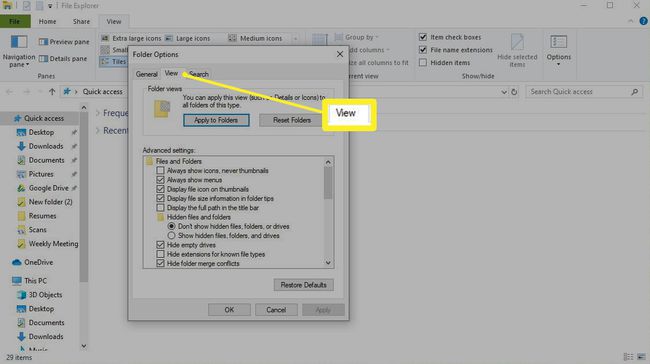
Procházejte seznamem možností v Pokročilé nastavení sekce.
-
Vyčistěte Zobrazit oznámení poskytovatele synchronizace zaškrtávací políčko.

Vybrat Aplikovat a OK.
Zavřete okno a ukončete Průzkumník souborů.
Zastavte reklamy na uzamčené obrazovce Windows 10
Zde je návod, jak se zbavit vyskakovacích reklam na svém zamykací obrazovka.
Jít do Start > Nastavení.
-
Vybrat Personalizace.
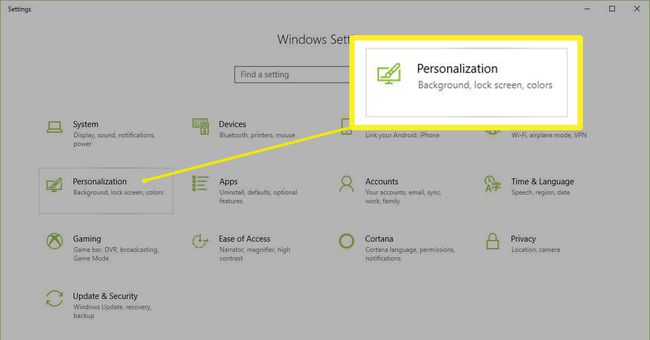
-
Klikněte Uzamknout obrazovku v levém panelu.
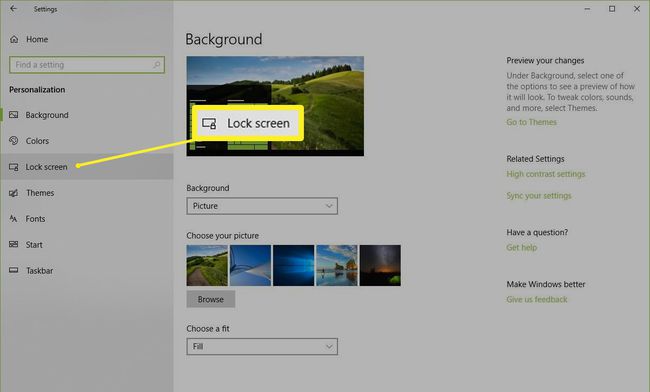
-
Klikněte Obrázek nebo Prezentace v rozbalovací nabídce na pozadí.

Vypni Získejte zábavná fakta, tipy a další informace z Windows a Cortany na zamykací obrazovce přepnout spínač.
Ukončete Nastavení okno.
Zastavit vyskakovací okna s upozorněním push
Chcete-li zakázat reklamy v oznámeních systému Windows 10 maskovaných jako návrhy:
Jít do Start > Nastavení.
-
Vybrat Systém.

-
Vybrat Oznámení a akce v levém panelu.
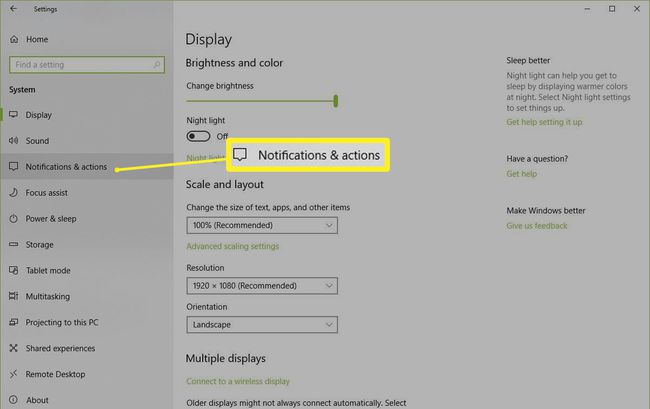
-
Otáčet se Ukažte mi uvítací prostředí Windows po aktualizacích a občas, když se přihlásím, abych zvýraznil, co je nového a navrhovaného na Vypnuto.

Výstup Nastavení.
Reklamy v nabídce Stop/Start
Zakázat Nabídka Start kliknutím pravým tlačítkem na reklamu a výběrem Vypnout všechny návrhy. Pokud nechcete čekat, až se vám zobrazí reklama, deaktivujte je v Nastavení.
Klikněte Start > Nastavení > Personalizace.
-
Vybrat Start v levém panelu.

-
Zakázat Zobrazovat návrhy příležitostně v Start a odejít Nastavení.
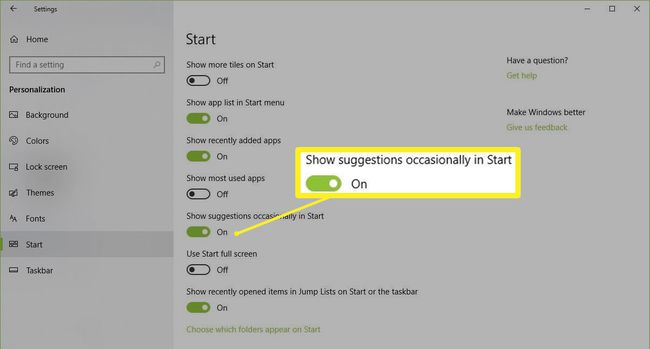
Můžeš blokovat reklamy ve webovém prohlížeči pomocí integrovaného blokování vyskakovacích oken nebo softwarové aplikace třetí strany na blokování reklam, ale tyto nefungují pro vyskakovací okna, která se zobrazují, když neprocházíte web.
